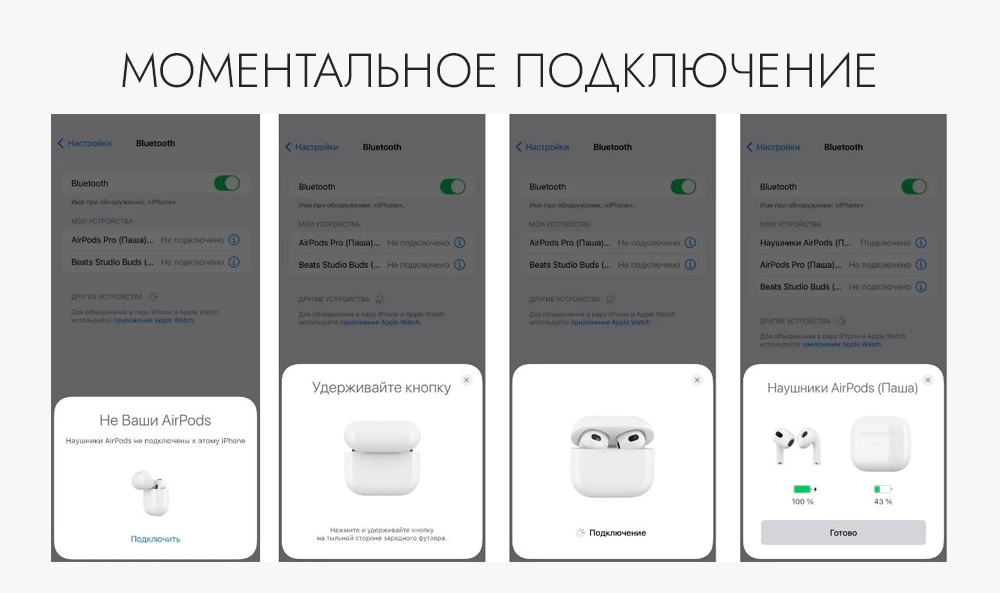Третий способ:
Законектившись с вашими iPhone или iPad, откройте «Центр управления», а далее нажмите и удерживайте панель громкости Центра управления (внутри нее будет видна пара наушников, указывающих на то, что «AirPods Pro» подключены). Далее нужно использовать полосу кнопок в нижней части экрана, чтобы переключаться между режимами.
Также не забывайте, что вы всегда можете обратиться за помощью в специализированный сервисный центр iLab .
-
Raid shadow legends как перенести аккаунт с пк на андроид
-
Как убрать плавающую клавиатуру на андроид
-
Настройка idea для андроид
-
Виртуальный принтер на андроид что это
- Как создать левую страницу в вк без номера телефона на андроид
Как работает активное шумоподавление в AirPods Pro
AirPods Pro — первые наушники Apple с активным шумоподавлением, которое адаптируется к форме вашего уха и исключает звуки из внешнего мира. Так вы сможете сосредоточиться на том, что слышите.
Когда шумоподавление активно, внешний микрофон на каждой трубке обнаруживает внешние звуки и подавляет их соответствующим образом инвертированными звуковыми волнами. Это обеспечивает устранение внешних шумов до того, как они достигнут ваших ушей.
В отличие от предыдущих поколений AirPods, модели AirPods Pro оснащены силиконовыми затычками трех размеров для применения в соответствии с формой уха.

Эти советы помогут вам быстро переключаться между шумоподавлением и проникновением (открытые наушники).
Переключение между режимами шумоподавления
Между режимами шумоподавления можно переключаться прямо на AirPods Pro или AirPods Max либо использовать для этого iPhone, iPad, Apple Watch или компьютер Mac. При переключении между режимами подается звуковой сигнал.
В iOS, iPadOS, watchOS или macOS при переключении между режимами управления шумом режим «Активное шумоподавление» будет отображаться как «Шумоподавление».
AirPods Max
При использовании наушников AirPods Max для переключения между режимами «Шумоподавление» и «Прозрачность» нажимайте кнопку управления шумоподавлением. В меню «Настройки» можно выбрать, между какими режимами переключаться («Шумоподавление», «Прозрачность» и «Выкл.»).
AirPods Pro
Нажмите и удерживайте датчик нажатия на основе наушника AirPods, пока не раздастся звуковой сигнал.
Если вставлены оба наушника AirPods, нажмите и удерживайте датчик нажатия на любом из них, чтобы переключиться между режимами «Шумоподавление» и «Прозрачность». В меню «Настройки» можно выбрать, между какими режимами переключаться («Шумоподавление», «Прозрачность» и «Выкл.»).
Чтобы использовать режим «Шумоподавление» только для одного наушника AirPods, на iPhone или iPad перейдите в режим «Настройки» > «Универсальный доступ» и включите шумоподавление для одного наушника AirPods. Затем нажмите и удерживайте датчик нажатия, чтобы переключаться между режимами «Шумоподавление», «Прозрачность» и «Выкл.».
Устройство iOS или iPadOS
- Откройте Пункт управления на устройстве iOS или iPadOS.
- Если вставлены наушники AirPods Max или оба наушника AirPods, нажмите и удерживайте ползунок регулировки громкости, пока не отобразятся дополнительные элементы управления.
- Нажмите значок «Шумоподавление» в левом нижнем углу.
- Выберите «Шумоподавление», «Прозрачность» или «Выкл.».
Между режимами управления шумом можно также переключаться в меню «Настройки».
Компания Apple многими любима за функционирование собственной уникальной экосистемы. Все девайсы бренда связаны между собой, дополняя и расширяя возможности устройств. При этом сторонним устройствам попасть в эту систему практически невозможно, равно как и гаджетам самой Apple сложно демонстрировать все возможности в сочетании с аппаратами других компаний. Новые наушники Apple AirPods Pro в этом отношении не стали исключением.
Как только выпускается новый девайс «Эппл», владельцы смартфонов на базе Android резонно интересуются, как он будет функционировать с их устройством. К тому, что аппараты под управлением «Зеленого робота» не совместимы с часами Apple Watch, кажется, привыкли уже все, а вот на счет наушников из линейки AirPods вопросы возникают с периодической постоянностью. Попробуем ответить на наиболее частые из них и разобраться, как AirPods Pro работают с Android.
Совместимость с iPhone, Mac, iPod, Apple Watch и Apple TV
О совместимости со всеми устройствами Apple речи не идёт, что в духе компании. Если коротко, то на всех современных моделях AirPods Pro будут прекрасно работать.
Список поддерживаемых устройств выглядит так:
- iPhone SE, 6s, 7, 8, X, Xr, Xs, 11, 12, 13, 14 (включая их Plus, Max и Pro версии).
- Все модели iPad начиная с mini 4.
- iPod touch 7‑го поколения.
- Apple Watch Series 1-5.
- Apple TV 4K и HD.
- MacBook Pro, Air, iMac, Mac mini, Mac Pro старше 2012 года.
Как видите, поддержки iPhone 5 или iPod touch 6‑го поколения нет, хотя с ними прекрасно работает второе поколение обычных AirPods.
Детальный список совместимых устройств можно посмотреть в спецификации наушников на сайте apple.ru (внизу страницы).
 Беспроводной зарядный чехол принципиально не отличается от прошлой модели и также может заряжаться через Lightning.
Беспроводной зарядный чехол принципиально не отличается от прошлой модели и также может заряжаться через Lightning.
Зарядить в новом чехле предыдущие Эйрподс не получится — они в него не поместятся. При почти равной толщине он стал короче на 8,3 мм, шире на 16,3 мм и тяжелее на 5,6 грамм — вес, который мало кто способен ощутить.
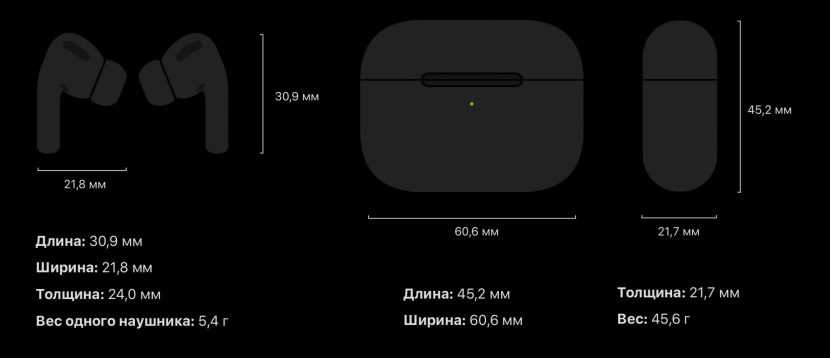
На ощупь чехол кажется чуть более прочным по сравнению с прошлой версией, но ненамного. Если положить два чехла рядом друг с другом, то будет видно, насколько крупнее стал новый.
При использовании Xiaomi плохо слышат собеседники
Нередко пользователи смартфонов Xiaomi сталкиваются с неисправностями микрофона вскоре после покупки. К нам обратился владелец Redmi 3s с такой проблемой. Он плохо слышал голос собеседника, кроме того, вместе с голосом были слышны визг, треск и другие шумы. К сожалению, единого решения этой проблемы не существует. Теоретически существует множество возможных причин неисправности микрофона. Мы собрали самые популярные и эффективные решения с различных форумов. Мы уверены, что они помогут вам.
Контроль качества сети
Во многих случаях помехи вызваны низким качеством мобильной сети. Если абоненты жалуются на ухудшение слышимости, проверьте индикатор качества сети на смартфоне. Если связь слабая, рекомендуется обратиться к оператору мобильной связи или заменить SIM-карту на другую.
Физические эффекты.
Если во время разговора на телефон надевается чехол, стоит проверить, не закрывает ли он отверстие микрофона. Иногда производители неоригинальных чехлов забывают учесть особенности устройства и выпускают неправильно расположенные чехлы, которые закрывают камеру и могут препятствовать нормальной работе датчиков и сенсоров смартфона.
Многие телефоны Xiaomi имеют два микрофона на корпусе для улучшения фильтрации шумов, обычно один внизу и один вверху. Если вы обнаружите, что один из микрофонов закрыт корпусом, лучше всего заменить корпус или просверлить в нем отверстие.
Эхо во время разговора.
В некоторых случаях при разговоре микрофон может улавливать звук от говорящего, что приводит к появлению повторяющегося, похожего на эхо звука. Чтобы исправить это, необходимо включить систему шумоподавления телефона. Его можно найти, перейдя в Настройки — Звук — Шумоподавление во время разговора.
Некоторые модели Redmi не имеют этой настройки.
Отключите GoogleNow.
Если на вашем телефоне установлен Google, активируемый произнесением «OK, Google», это может вызвать помехи. Его стоит отключить. [Перейдите в Настройки Google, откройте разделы Поиск и Голос и отключите обнаружение фраз с активированным Ассистентом.
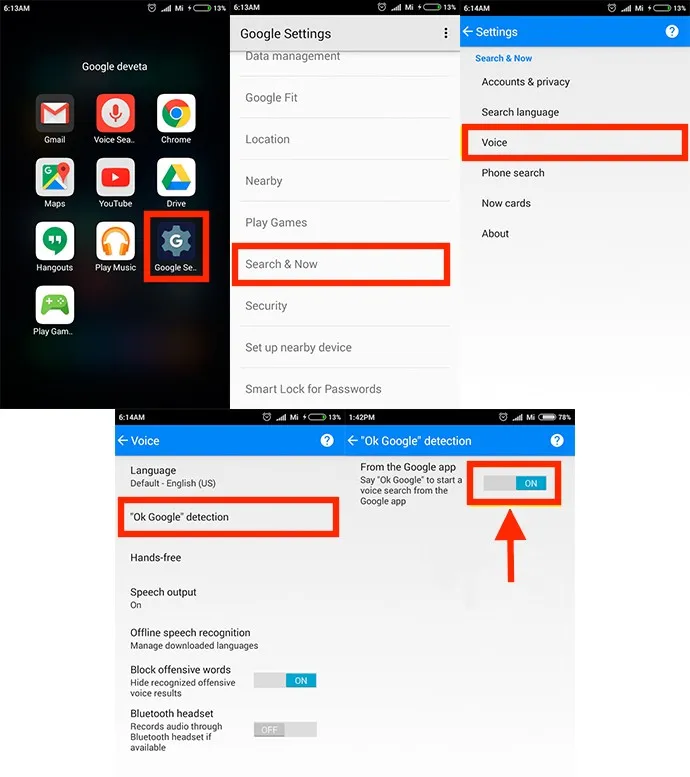
Отключить автоматическое обнаружение сети
Наш читатель делится еще одним советом (спасибо). В некоторых случаях у одного оператора может быть очень плохая связь (гул, прерывистость), а у другого оператора все в порядке. Если это произошло, вы можете попробовать следующие решения
- Перейдите в раздел «Настройки».
- Выберите оператора.
- Нажмите «Выбрать сеть».
- Отключите функцию автоматического выбора.
После этой операции качество звонков должно улучшиться.
Как включить Эйподс пошагово к устройствам Android и Windows Phone (3 шага)
Установить соединение беспроводных АирПодс с устройствами на Андроиде или Виндоусе несложно. С этой целью необходимо последовательно выполнить три операции
Важно! В процессе подключения наушники вынимать из футляра нельзя!
- Первый шаг. Включить на устройстве Bluetooth.
- Второй шаг. Открыть крышку чехла AirPods, нажать круглую клавишу на тыльной стороне футляра. Операция считается выполненной, когда зеленый индикатор поменяет свой цвет на мигающий белый.
- Третий шаг. В разделе Bluetooth подключаемого устройства найти вкладку AirPods и выбрать функцию «сопряжение».
Точное выполнение всех этапов подключения гарантировано позволит пользователю прослушивать аудио файлы в ЭирПодс с Андроид или Windows Phone.
Время работы без подзарядки
Чтобы понять сколько держат заряд беспроводные новинки было запущено непрерывное воспроизведение музыки с включённым шумоподавлением при подключении к устройству на системе iOS.
Время работы в тестах составило 5 часов 6 минут, для беспроводных наушников это результат выше среднего. Следует упомянуть, что Apple обещала 4,5 часа непрерывного воспроизведения при громкости около 50%.
Чехол даёт достаточно заряда для работы на протяжении 24 часов. Кроме того, кейс совместим с беспроводными зарядными устройствами с поддержкой стандарта Qi.
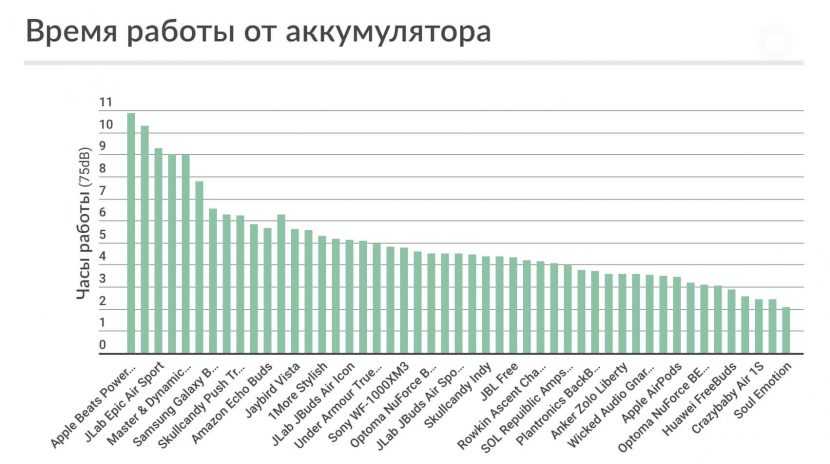 Как ни печально, AirPods Pro по-прежнему заряжаются через интерфейс Lightning.
Как ни печально, AirPods Pro по-прежнему заряжаются через интерфейс Lightning.
Одна из проблем заключается в том, что для работы с чехлом подзарядки требуется кабель Lightning. В комплект поставки входит кабель с разъёмом USB-C с одной стороны и Lightning с другой. Это означает, что для подзарядки придётся носить этот кабель с собой. Это не проблема, если у вас есть iPhone 11 с таким же кабелем. Если же нет, будет неудобно.
Режимы шумоподавления на AirPods 2
Режим «Прозрачность»
Этот режим позволяет услышать звуки из окружающего мира, при этом необходимый минимум шумов подавляется.
- Для его активации нажмите на AirPods 2 дважды.
- Установите режим «Прозрачность» на AirPods в приложении «Настройки» вашего устройства.
- Шумоподавление будет уменьшено, когда музыка воспроизводится на устройстве.
Режим «Шумоподавление»
В данном режиме шумы вокруг будут подавляться с помощью микрофонов наушников.
- Для его активации нажмите и удерживайте на AirPods 2 кнопку режима настройки шумоподавления в управлении воспроизведением на устройстве.
- Установите режим «Шумоподавление» на AirPods в приложении «Настройки» вашего устройства.
- Шумоподавление будет максимальным, когда музыка воспроизводится на устройстве.
Примечание: при переключении между режимами «Прозрачность» и «Шумоподавление» возможен переход в режим «Выкл».
Очистите наушники AirPods.
Очистка AirPods не только делает их громче, но также может решить проблемы с производительностью и предотвратить долгосрочные повреждения. Однако, чтобы устранить проблемы с шумоподавлением, вам не нужно чистить AirPods целиком. Просто сосредоточьтесь на сетке, расположенной в верхней части AirPods Pro. См. изображение ниже.

Под сеткой находится направленный наружу микрофон, который обнаруживает и блокирует внешние звуки в режиме шумоподавления. Посторонние материалы на сетке не позволят микрофону фильтровать окружающий шум. Возможно, поэтому шумоподавление AirPods Pro не работает.
Осмотрите поверхность сетки и сотрите пыль, ушную серу или мусор сухим ватным тампоном. Затем используйте щетку с мягкой щетиной, чтобы удалить стойкую грязь или ушную серу, прилипшую к сетке. Не используйте острые предметы, абразивные материалы или любые жидкие растворы, даже воду для очистки сетки микрофона. Дополнительные советы см. в официальном руководстве Apple по очистке AirPods.
Приложения для расширения функционала
Assistant Trigger — решение всех проблем, недостатков
Благодаря приложению Assistant Trigger, у пользователей «Андроида» есть возможность избавиться от трёх последних недостатков из списка выше, а также переназначать жесты – без него работают только те, что идут «из коробки». Установить настройку по двойному нажатию можно на каждый наушник по отдельности, что немного расширяет спектр действия: например, на левый можно поставить перемотку трека на предыдущий, а правый – заставить переключаться на следующий файл плейлиста.
В бесплатной версии программы находится необходимый функционал, но для избавления от рекламы придётся разово заплатить 1 евро, что можно сделать через банковские карты, мобильную коммерцию, счёт PayPal или сервис Google Pay. ПО было протестировано 6000 пользователями, получило высокие оценки благодаря поддержке AirPods первого и второго поколений, Pro-версии, PowerBeats.
Остальные программы
В отличие от Assistant Trigger, AirBattery обладает более широким числом поддерживаемых девайсов: кроме AirPods и PowerBeats, через эту программу можно управлять настройками и следить за статусом большего количества наушников Beats, права на которые также находятся у Apple. После приобретения платной версии раскроются дополнительные функции вроде отслеживания заряда через панель уведомлений, без необходимости каждый раз открывать приложение.
Другая программа, Podroid, отличается от двух предыдущих более детальной настройкой жестов: предоставляется возможность заставить наушники повышать или понижать громкость звука при двойном или четверном тапе. Окно отображения текущего заряда можно кастомизировать – доступны тёмная, светлая, розовая, золотистая, серебристая (в стиле iPhone 5) темы.
AirDroid оценят люди, желающие сэкономить место во внутреннем хранилище смартфона. Простая программа размером в 5 мегабайтов создана для передачи информации о заряде наушников, поддерживает тёмную и белую темы.
Как включить Шумоподавление или режима Проницаемость (открытые наушники) в AirPods Pro на iPhone, iPad, Apple Watch и Mac
Существует несколько способов управления функцией шумоподавления AirPods Pro. Первый метод предполагает использование сенсорного датчика на самом AirPod в качестве настройки по умолчанию, в то время как другие методы доступны через экранное меню на iOS, iPados, Apple Watch и Mac.
Нажмите и удерживайте датчик нажатия на AirPod Pro Acoustic, пока не раздастся звуковой сигнал.

При необходимости вы также можете настроить жест удержания касания на наушниках AirPods Pro и использовать его для полного отключения шумоподавления.
1. запустите приложение «Настройки» на iPhone или iPad.
2. откройте меню Bluetooth.
3. в разделе «Мои устройства» нажмите значок информации (круглая буква «I») рядом с AirPods Pro в списке.
4. в разделе «Управление шумом» нажмите «Уменьшить шум», «Отключить» или «Прозрачность». или ‘Slide’, в зависимости от ваших предпочтений.
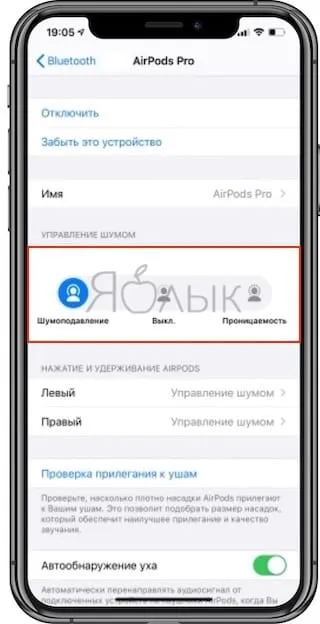
1. откройте панель управления iPhone или iPad.
2. нажмите и удерживайте регулятор громкости на панели управления (потребуется открыть меню для подключенных наушников AirPods Pro).
3Используйте кнопки в нижней части экрана для переключения между опциями Шумоподавление 3. Кнопки в нижней части экрана для переключения между опциями Шумоподавление, Отключение или Прозрачность, в зависимости от ваших предпочтений.
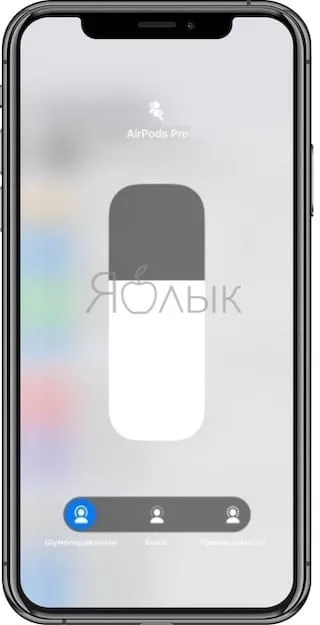
Как мы воспринимаем звуки
Рано или поздно эти столкновения дойдут до нашего уха, а точнее до молекул воздуха, которые находятся в нашем ухе. И вот эти молекулы, получив мотивацию от соседних, ударят прямо по нашей барабанной перепонке.
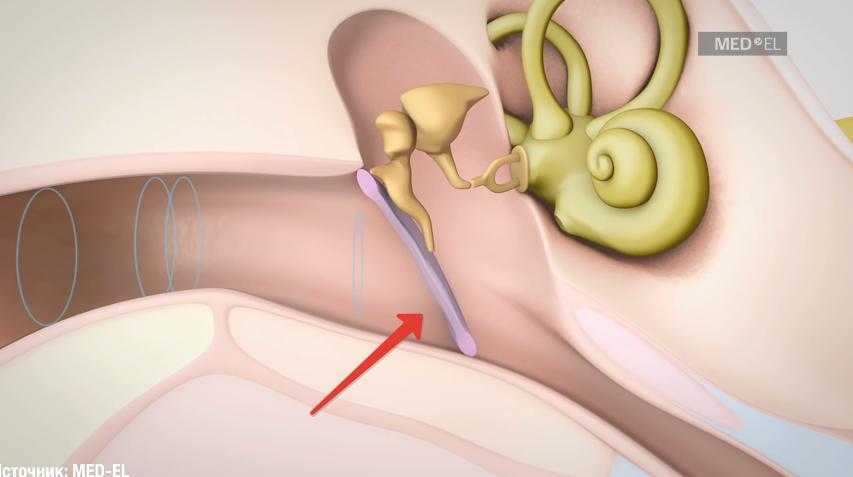
Она начинает вибрировать от ударов, и вместе с ней слуховые косточки, которые усиливают и передают колебания во внутреннее ухо, а именно так называемую «улитку», заполненную жидкостью.
Внутри улитки удары воздуха превращаются в электрические сигналы, которые передаются в мозг. Внутри улитки есть множество чувствительных рецепторов (волосковые клетки), расположенные по всей длине.
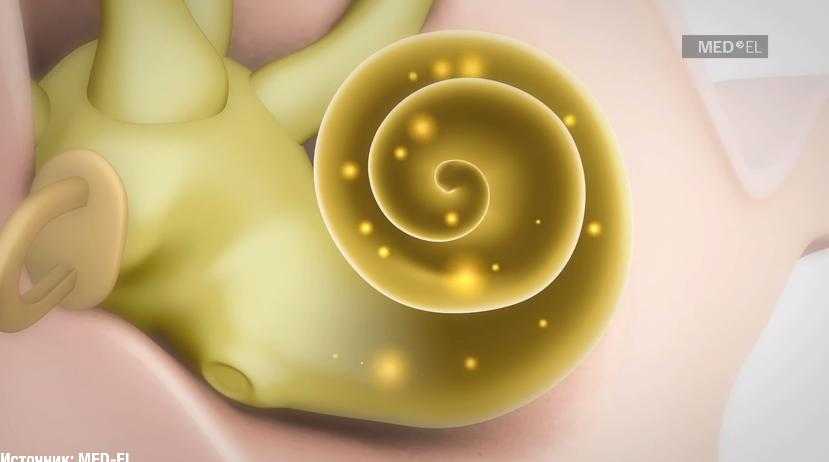 Внутреннее ухо
Внутреннее ухо
Они имеют разную степень чувствительности, и каждая часть отвечает за восприятие определенной частоты звука. Волосковые клетки у основания улитки отвечают за высокие частоты, а те что расположены на верхушке — за низкие.
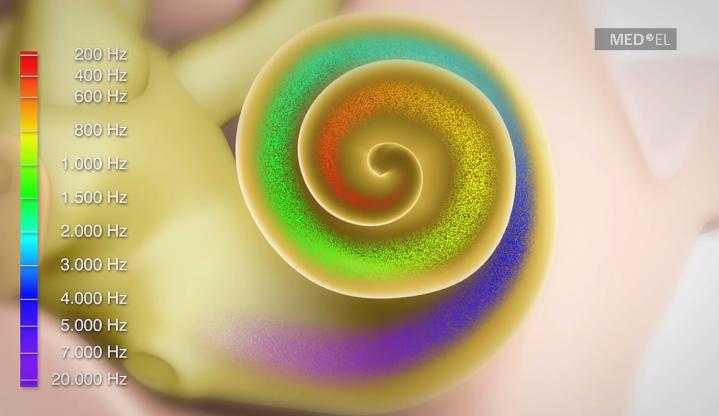 Волосковые клетки
Волосковые клетки
Когда жидкость внутри улитки приходит в движение от ударов молекул воздуха по перепонке, клетки начинают генерировать электрические сигналы, которые по слуховому нерву передаются в мозг, а уже мозг обрабатывает, анализирует полученные данные и выдает ту информацию, которую мы слышим.
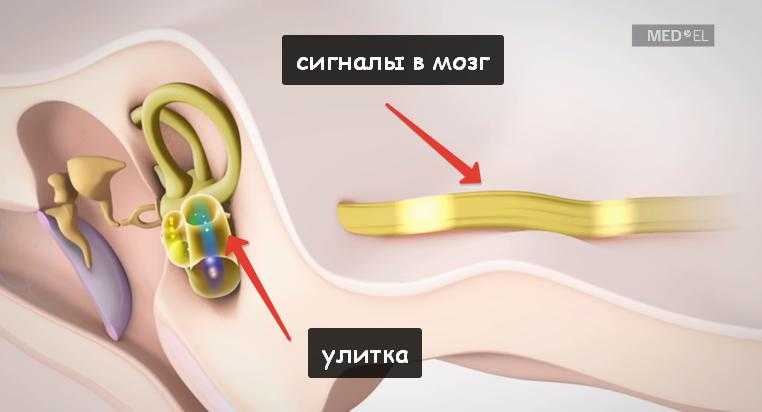 Обработка сигналов мозгом
Обработка сигналов мозгом
Технически никаких звуков вокруг нас нет — это все просто колебания воздуха, остальное уже находится в нашей голове.
Микрофоны работают примерно по такому же принципу, как и наше ухо. Молекулы воздуха ударяются о мембрану в микрофоне, который преобразовывает их в электрический сигнал. По сути мы просто записываем движение молекул с определенной частотой, затем снова толкаем их с помощью динамика, чтобы воспроизвести движение и услышать звук.
Количество чередование сжатого и разряженного воздуха за одну секунду и будет частотой звуковых волн.
 Чередование звуковых волн
Чередование звуковых волн
Например, 100 чередований будет равно частоте 100 герц.
Как регулировать громкость на AirPods?
Регулировка громкости на наушниках AirPods
Воспользуйтесь кнопкой регулировки громкости на боковой панели iPhone. Перетяните бегунок регулировки громкости в приложении. Откройте Пункт управления и перетяните бегунок регулировки громкости. Перетяните бегунок регулировки громкости на экране блокировки.
Компания Apple многими любима за функционирование собственной уникальной экосистемы. Все девайсы бренда связаны между собой, дополняя и расширяя возможности устройств. При этом сторонним устройствам попасть в эту систему практически невозможно, равно как и гаджетам самой Apple сложно демонстрировать все возможности в сочетании с аппаратами других компаний. Новые наушники Apple AirPods Pro в этом отношении не стали исключением.
Как только выпускается новый девайс «Эппл», владельцы смартфонов на базе Android резонно интересуются, как он будет функционировать с их устройством. К тому, что аппараты под управлением «Зеленого робота» не совместимы с часами Apple Watch, кажется, привыкли уже все, а вот на счет наушников из линейки AirPods вопросы возникают с периодической постоянностью. Попробуем ответить на наиболее частые из них и разобраться, как AirPods Pro работают с Android.
Подключение
В рассматриваемой модификации Airpods реализована функция быстрого сопряжения. Гаджет синхронизируется со всеми «яблочными» устройствами, привязанными к текущему аккаунту iCloud. Создание пары происходит в 3 шага:
- Разместите кейс с вкладышами рядом с мобильником.
- Откройте футляр. При этом необязательно вынимать из него наушники.
- На iPhone появится окно с анимацией. Тапните по кнопке Connect («Подключить»).
Если быстрый Connect не срабатывает (такой казус не исключён), создать пару с iPhone можно стандартным способом. Он же применяется при сопряжении с другими девайсами «яблочного» бренда.
- Нужно зайти в настройки устройства на вкладку bluetooth, чтобы включить сеть (если не активна).
- На кейсе с вкладышами зажмите кнопку (расположена на тыльной стороне). Индикатор при этом должен загореться белым цветом.
- В перечне доступных к сопряжению Bluetooth — устройств появится мнемоника Airpods Pro. Выполните подключение.
Для последующих подключений достаточно поднести аксессуар к телефону, и разблокировать экран. Выключать вкладыши после использования не требуется, достаточно поместить их в зарядный футляр и закрыть крышку.
Наушники совсем другие. Но удобнее ли старых?
Это только так кажется, что Apple банально сняла «затычки» с «прошек». По факту изменилось как внешнее, так и внутреннее строение. Apple подчеркнула, что разработала новые наушники на основании многочисленных тестирований форм-фактора и выработала форму, которая должна подойти максимальному количеству людей.
Форма корпуса у AirPods 3 каплевидная и, по сравнению с Pro, сильнее утолщена ближе к кольцу динамика. Причем не только в ширину, но и в высоту. Это сделали, чтобы наушники увереннее держались в ушном канале.
Я знаю людей, которые намеренно обходили AirPods Pro стороной, потому что не любят, чтобы что-то вообще вставлялось в ушной канал. Многие из них поэтому не полюбили AirPods Pro. В AirPods 3 они увидели альтернативу. Рад это ожидание подтвердить.
Несколько человек в офисе попеременно надели AirPods 2 и AirPods 3, попробовали в них походить, попрыгать и так далее – и затем заключили одно и то же. AirPods 3 лежат крепче, лучше и банально ощущаются… приятнее. Среди нас есть коллега, который «прошки» вообще не переваривал, но третье поколение захотел и полюбил сразу, как только надел.
То есть с комфортом всё и правда здорово. Это должно порадовать многих, кто оставался на прошлых поколениях AirPods из-за, скажем так, несовместимости формы ушей с другими моделями наушников Apple.
Некоторые будут скучать по управлению воспроизведением через постукивания. AirPods 3 имеют датчики давления на дужках, которые надо чуть-чуть сжать до виртуального щелчка. Короткие нажатия переключают треки, длинное запускает Siri. В AirPods Pro была возможность смены режимов работы «шумодава», но в «трёшке» этого нет. Поэтому в Настройках нет возможности переназначить действия наушников по сжатию датчиков.
Я и сам вначале скучал по постукиванию, когда переходил на AirPods Pro. А теперь наоборот считаю предыдущий метод не таким удобным. По щелчку очень легко и понятно переключаются треки, нет дискомфорта от набивания ритмов по ушам.
Как управлять функциями AirPods Pro на Android
AirPods Pro имеют несколько интересных функций, которые настраиваются через мобильное приложение на устройствах Apple. Однако, на Android, пользователи также могут настроить и управлять некоторыми функциями.
Существует несколько способов для управления AirPods Pro на Android:
- Управление громкостью — используйте кнопки на своем устройстве Android для регулировки громкости наушников.
- Переключение режима шумоподавления — нажмите и удерживайте датчик нажатия на основе наушника AirPods для переключения между функцией активного шумоподавления и Прозрачным режимом. Можно выбрать, между какими режимами будет осуществляться переключение при нажатии с удержанием.
- Настройка голосового помощника Siri — Siri может работать на устройствах Android, но нужно настроить ее в настройках устройства.
Что делать, если AirPods тихие
Причины ухудшения работы AirPods условно можно разделить на два типа:
- Механические проблемы.
- Неисправности, связанные с программным обеспечением.
В первом случае не стоит немедленно обращаться за помощью в сервисный центр. Падение уровня громкости может быть связано с длительной эксплуатацией устройства. Со временем в сетку попадает грязь, пыль и ушная сера. Для устранения проблемы необходимо:
- очистить зарядный футляр, так как особенно много пыли собирается внутри него. В результате грязь попадает в наушники. Советы по очистке беспроводных наушников Earpods при помощи подручных средств — в этой статье.
- убрать грязь и пыль с сетки динамика.
Для удаления загрязнения можно воспользоваться зубочистками, зубной щеткой, жесткой кистью и сухими ватными палочками. Делать это нужно аккуратно, в противном случае девайс будет испорчен.
Профилактическая чистка позволит повысить громкость звучания музыки и увеличит срок эксплуатации аксессуара.
Во втором случае снижение громкости связано исключительно со сложностями сопряжения AirPods со смартфонами (планшетами) с OS Adnroid. В отдельных случаях даже на максимальном значении громкости из AirPods практически ничего не слышно.
При этом с отдельными приложениями (например, Google Play Музыка) девайс работает отлично. Следовательно, пользователь может быть спокоен – AirPods исправен. Причину ухудшения звука следует искать в настройках операционной системы.
Порядок действий:
- Войти в режим разработчика. Для этого потребуется: открыть раздел «Настройки» → зайти во вкладку «О телефоне» → найти строку «Номер сборки» и кликнуть по ней семь раз.
- После появления надписи «Вы разработчик» вернуться во вкладку «Настройки»;
- Перейти в раздел «Для разработчиков»;
- Открыть вкладку «Сети»;
- Включить опцию «Отключить абсолютный уровень громкости» (изначально опция не активирована). Такие действия позволят пользователю отдельно регулировать уровень громкости на AirPods и на устройствах с ОС Andrpoid.
Актуально для девайсов с OS Andrpoid 8.
Сторонние приложения для AirPods на андроид
Как уже было сказано, аирподсы имеют несколько полезных функций, которые работают только при подключении к устройствам Apple: iPhone, iPad, iPod и т. д. Стандартных средств для взаимодействия с такими опциями у Android нет, но существует множество различных программ, позволяющих проверять уровень заряда батареи наушников, следить за воспроизведением песен, отвечать на телефонные звонки и даже активировать «Google Помощник».
Одной из таких программ является AirBattery. Она разработана Д. Фридрихом и представляет собой небольшую утилиту для AirPods от Apple. Программа показывает уровень заряда каждого наушника и позволяет определять, находится ли они в ушах или нет. Происходит это в автоматическом режиме. К большому сожалению, приложение функционирует только для некоторых сервисов по типу Netflix, YouTube, Google Play Music и т. д.
Важно! У данного приложения есть платная версия, которая позволяет просматривать всю информацию о наушниках, чтобы пользователю было удобнее следить за их зарядом
Внешний вид программы PodsControl
Вторая программа — PodsControl. Наверное, это одно из самых красивых приложений, которое можно найти для управления наушниками от Apple. Его интерфейс очень прост для понимания, но в то же время он выглядит полностью аккуратно и рассчитан на предоставление пользователю только самых важных функций. Еще одно преимущество заключается в том, что PodsControl очень легко использовать.
Когда приложение запускается первый раз, то перед пользователем открывается окно, в котором он должен выбрать наушники в списке доступных Bluetooth-устройств. После этого сразу же откроется главное меню приложения, и оно будет готово к работе.
Обратите внимание! Софт не имеет платной версии, весь функционал доступен сразу и в полном объеме
Формат кодека можно узнать при подключении наушников
Выводы и заключение
Предлагаю резюмировать, что работает, а что нет:
AirPods Pro к Android-устройствам подключаются и воспроизводят звук.
Работает управление с помощью датчика нажатия (play/pause, следующий трек, предыдущий трек).
Шумоподавление и «Прозрачность» работают при активации с помощью удержания датчика нажатия. А если предварительно подключить к iPhone и активировать отключение обеих функций, то добавляется третий вариант — без ничего.
Кодек AAC доступен, но в некоторых аппаратах есть шанс, что его активировать не удастся.
— Не показывается текущий заряд кейса и наушников (можно решить с помощью сторонних программ).
— Не работает постановка на паузу при вынимании одного наушника (можно решить с помощью сторонних программ).
— Тихий звук, который на каких-то аппаратах можно исправить, а на каких-то нет.
Получается, что всем обладателям Android-смартфонов при желании купить AirPods Pro, во-первых, нужно проверить работу наушников со своим аппаратом, во-вторых, очень хорошо подумать, стоят ли они того. Ведь даже если при покупке все будет хорошо, никто не гарантирует, что после обновления прошивки ничего не всплывет.